かつて Windows 上で Linux ぽい環境を構築したい場合は Cygwin を使っていましたが、Windows 10 では WSL を使ってほぼ Linux な環境を簡単に立ち上げることができます。Windows 上で tmux などのターミナルを使いたいときにも WSL を利用できます。
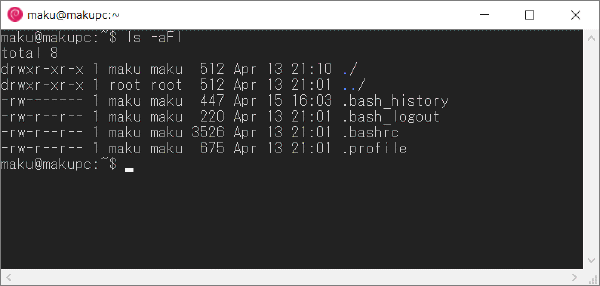
WSL 本体のインストール

まず、コントロールパネルから Windows の機能の有効化または無効化 を起動し、Windows Subsystem for Linux にチェックを入れて WSL 本体をインストールします。
Linux ディストリビューションのインストール
Microsoft ストアからのインストール
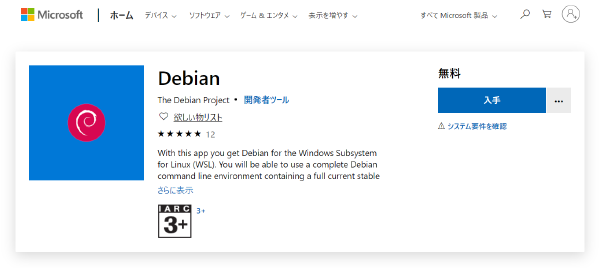
WSL 本体のインストールができたら、 Microsoft ストア から Ubuntu や Debian などのディストリビューションをインストールします。
ここでは、Ubuntu よりもサイズの小さい、Debian GNU Linux をインストールしてみました(Debian も apt で各種コマンドを追加インストールしていくことができます)。
インストールが完了すると、Windows メニューから Debian などのターミナルを起動できるようになります。
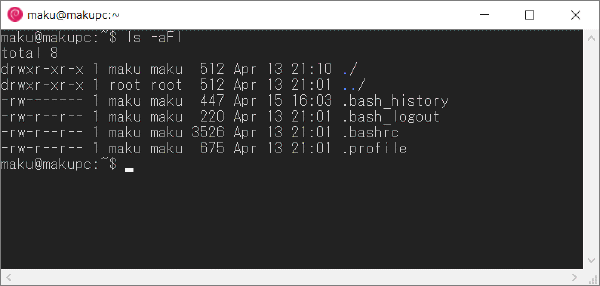
マニュアルインストール
会社の PC などで、Windows ストアの利用が制限されている場合は、下記サイトからディストリビューションをダウンロードして手動インストールすることができます。